windows电脑保护怎么关闭 电脑屏幕保护怎么取消
在使用Windows电脑时,屏幕保护是一项非常重要的功能,它可以保护我们的隐私和节省能源,有时候我们可能会觉得屏幕保护的时间太长或者不需要这个功能,那么该如何关闭或取消电脑屏幕保护呢?接下来我们将介绍如何在Windows电脑上关闭和取消屏幕保护的方法。
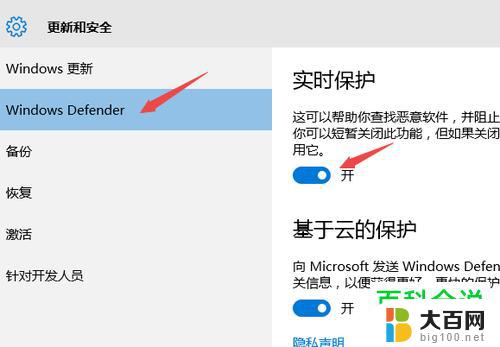
#### Windows系统
1. **打开控制面板**:首先,点击屏幕左下角的“开始”按钮。在搜索框中输入“控制面板”并打开它。
2. **进入个性化设置**:在控制面板中,找到并点击“外观和个性化”选项。然后选择“更改屏幕保护程序”。
3. **关闭屏幕保护**:在弹出的“屏幕保护程序设置”窗口中,你会看到当前设置的屏幕保护程序。选择“无”作为屏幕保护程序,然后点击“确定”按钮保存设置。
#### macOS系统
1. **打开系统偏好设置**:点击屏幕左上角的苹果图标,选择“系统偏好设置”。
2. **进入节能设置**:在系统偏好设置窗口中,找到并点击“节能”选项。
3. **调整屏幕保护设置**:在节能设置页面中,你会看到“如果可能,使显示屏进入睡眠”的选项。如果你想要完全关闭屏幕保护,可以调整这个选项的时间设置到“永不”。但这实际上并不是直接关闭屏幕保护,因为macOS的屏幕保护通常与节能设置相关联。要完全禁用,可能需要通过终端命令或第三方软件来实现更高级的设置。
#### 注意
- 关闭屏幕保护后,请确保你的电脑有适当的休眠或睡眠设置,以节省能源并保护数据安全。
- 某些特定软件或系统更新可能会更改屏幕保护设置,定期检查并调整这些设置是个好习惯。
通过以上步骤,你可以轻松地在不同操作系统中关闭电脑屏幕保护,享受更加流畅和个性化的使用体验。
以上就是windows电脑保护怎么关闭的全部内容,碰到同样情况的朋友们赶紧参照小编的方法来处理吧,希望能够对大家有所帮助。
windows电脑保护怎么关闭 电脑屏幕保护怎么取消相关教程
- 如何去掉屏幕保护 如何关闭电脑屏幕保护
- 怎么去掉电脑屏保 如何关闭电脑屏幕保护
- 电脑屏幕护眼怎么取消 电脑绿色护眼模式怎么关掉
- wps取消文档保护怎么操作 wps取消文档保护的操作指南
- 鲁大师屏保怎么关闭 怎样设置鲁大师关闭屏幕保护
- wps怎么关闭隐私保护 wps隐私保护功能怎么关闭
- wps怎样取消工作表保护 wps工作表保护如何取消
- wps如何取消保护图片 wps如何取消图片保护
- wps如何取消文档保护 wps文档保护如何取消
- 受保护的工作表怎么取消保护 Excel中怎么设置工作表保护权限
- 苹果进windows系统 Mac 双系统如何使用 Option 键切换
- win开机不显示桌面 电脑开机后黑屏无法显示桌面解决方法
- windows nginx自动启动 Windows环境下Nginx开机自启动实现方法
- winds自动更新关闭 笔记本电脑关闭自动更新方法
- 怎样把windows更新关闭 笔记本电脑如何关闭自动更新
- windows怎么把软件删干净 如何在笔记本上彻底删除软件
电脑教程推荐